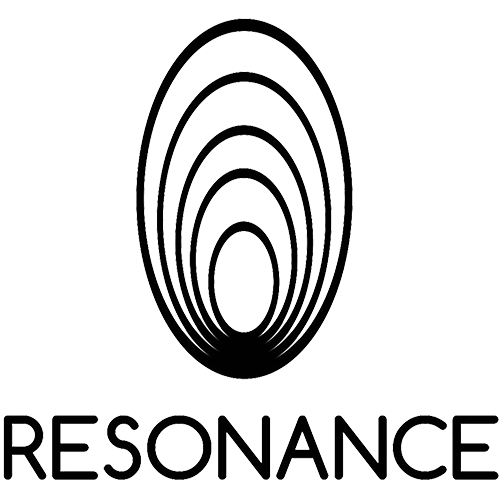Руководство пользователя приложения Resonance
При входе в приложение появится экран выбора языка. Пожалуйста, нажмите на флаг того языка, который вы хотите использовать.
Пожалуйста, убедитесь, что вы выбрали правильный язык.
Пожалуйста, убедитесь, что вы выбрали правильный язык.



Пожалуйста, введите адрес электронной почты, который вы использовали при регистрации. Во втором поле введите PIN-код, отправленный вам назначенным агентом. Затем нажмите кнопку «Войти в аккаунт». Если адрес электронной почты или PIN-код неверны, система отобразит сообщение об ошибке.


Готовы поднять свою звуковую терапию на новый уровень? Вот как ориентироваться в приложении Reosonance:
- Просмотр категорий: Нажмите на категорию, чтобы открыть курсы, входящие в нее.
- Выберите свой курс: Выберите курс, который вы хотели бы изучить.
- Запустите звуки: Погрузитесь в курс и начните воспроизводить звуки. Помните, что вы можете комбинировать до 5 звуков одновременно для действительно захватывающего звучания!
- Настроить воспроизведение (необязательно): Точно настройте продолжительность каждого звука, нажав на числовое поле, а затем кнопку «Задать».
- Начните свое звуковое путешествие: Нажмите белую кнопку «Воспроизвести» (треугольник), чтобы активировать выбранные звуки.


Создание персонализированных плейлистов (недоступно в тарифном плане Basic)
С помощью Resonance вы можете составлять собственные звуковые плейлисты для личного использования или для своих клиентов (если вы являетесь агентством). Вот как это сделать:
1. Выберите свои звуки:
С помощью Resonance вы можете составлять собственные звуковые плейлисты для личного использования или для своих клиентов (если вы являетесь агентством). Вот как это сделать:
1. Выберите свои звуки:
- Просмотрите доступные звуки и установите флажки рядом с теми, которые вы хотите включить в свой плейлист.
- Нажмите синюю кнопку «Копировать программу».
- Нажмите розовую кнопку «Мой плейлист».
- В поле «Категории» введите имя, которое идентифицирует, для кого предназначен этот плейлист (например, «Клиент А», «Личная релаксация»).
- Нажмите синюю кнопку «Создать».
- В поле «Курс» введите название вашего плейлиста (например, «Звуки для глубокого сна», «Повышение концентрации»).
- Нажмите синюю кнопку «Создать».
- Нажмите на только что созданный плейлист.
- Нажмите кнопку «Вставить».
- Вот и все! Ваш персонализированный плейлист готов к использованию.

Создание персонализированного плейлиста (вариант 2)
Вот еще один способ создать свой персонализированный выбор звуков с помощью «Списка звуков»:
Поиск звуков: Используйте строку поиска в «Списке звуков», чтобы найти звуки по названию или коду.
Такой структурированный подход облегчает понимание и выполнение процесса. Использование маркированных и нумерованных списков помогает четко разбить шаги.
Вот еще один способ создать свой персонализированный выбор звуков с помощью «Списка звуков»:
- Создайте свою структуру: Начните с создания Категории и Курса. Это станет основой для вашего плейлиста.
- Доступ к вашему плейлисту: Нажмите розовую кнопку «Мой плейлист».
- Выберите категорию и курс: Выберите категорию, а затем только что созданный курс.
- Добавьте звуки из списка звуков: В правом столбце отображается «Список звуков». Чтобы добавить звук:
- Нажмите на название звука. Появится всплывающее окно.
- Перетащите звук из всплывающего окна в левый столбец «Программа».
Поиск звуков: Используйте строку поиска в «Списке звуков», чтобы найти звуки по названию или коду.
Такой структурированный подход облегчает понимание и выполнение процесса. Использование маркированных и нумерованных списков помогает четко разбить шаги.


Есть вопросы? С радостью поможем!
Оставьте заявку, и мы ответим вам

Al Suq Al Kabeer,
Mashreq Building,
Офис No: 301-119,
Дубай, ОАЭ
Mashreq Building,
Офис No: 301-119,
Дубай, ОАЭ

9:00 — 18:00


© 2025 Resonance App